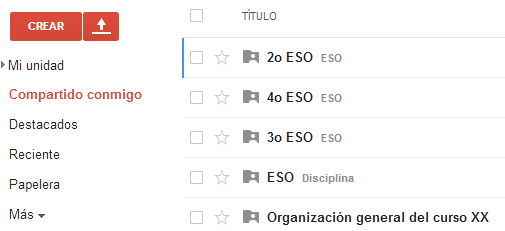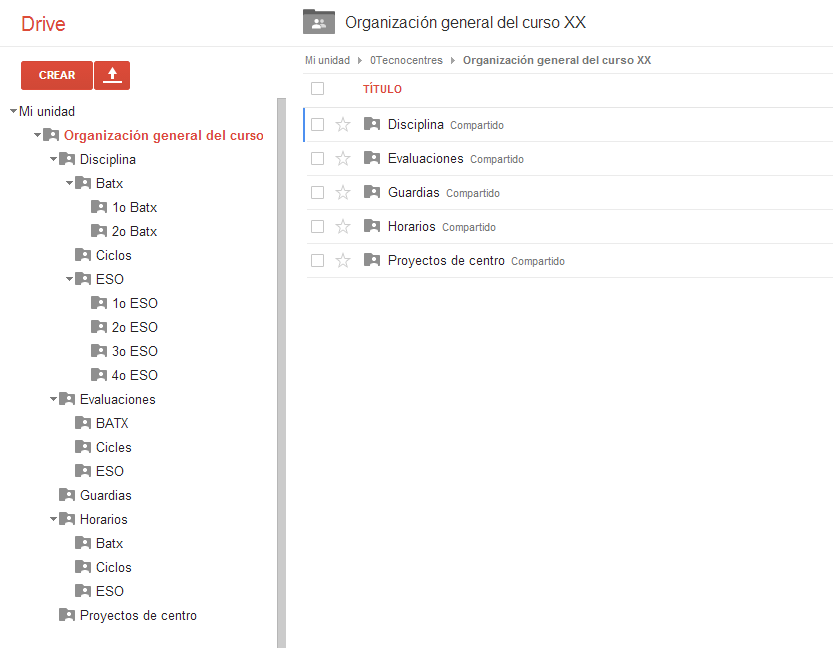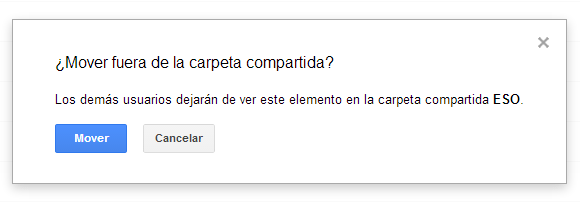Ya aviso de entrada que lo que voy a contar no será sencillo de entender. Si no se está familiarizado con compartir estructuras de carpetas entre usuarios y se conocen los permisos que Google permite, no será sencillo que se pueda seguir la explicación. Si se está familiarizado, no prometo nada, pero intentaré ser claro.
Compartir una estructura de carpetas solo puede tener un inconveniente: que en algunas carpetas demos permiso de edición a muchos usuarios (normalmente a todo el claustro de profesores).
Si la estructura se utiliza en un solo sentido, es decir, unos pocos usuarios cuelgan información (normalmente el equipo directivo) y un grupo numeroso de usuarios sólo visualizan esta información (normalmente el profesorado), no hay ningún problema. Como los profesores sólo pueden ver las carpetas y ficheros, si el equipo directivo tiene claro el funcionamiento del Drive, todo funciona correctamente. Los profesores pueden arrastrarse la estructura de carpetas a su unidad o destacarla para encontrarla con facilidad.
El problema está cuando, en algunas carpetas, el profesorado tiene permiso de escritura, porque tendrá que subir archivos (programaciones, listas de alumnos, actas de reuniones…). En este caso hay que vigilar, ya que sin tener ninguna intención, los profesores pueden hacer que algunas carpetas desaparezcan del Drive de todos los demá profesores. Y que sólo la pueda encontrar el propietario, a través del buscador.
Vayamos por partes y explico un caso concreto de carpetas compartidas con edición que pueden desaparecer. Supongamos que el equipo directivo crea la siguiente estructura de carpetas para compartir con todos los profesores del centro. Supongamos también que tenemos cuatro grupos creados : profes , profes_eso , profes_batx y profes_ciclos.
Entre paréntesis indico el permiso que tienen los profesores (entiendo que el equipo directivo tiene permiso de edición en todas partes):
- Organitzación general curso XX (profes visualización)
- Evaluaciones (profes visualización)
- ESO (profes_eso visualización)
- BATX (profes_batx visualización)
- Ciclos (profes_ciclos visualización)
- Disciplina (profes visualización)
- ESO (profes eso edición / profes visualización)
- 1o ESO (profes eso edición / profes visualización)
- 2o ESO (profes eso edición / profes visualización)
- 3o ESO (profes eso edición / profes visualización)
- 4o ESO (profes eso edición / profes visualización)
- BATX (profes batx edición / profes visualización)
- 1o Batx (profes batx edición / profes visualización)
- 2o Batx (profes batx edición / profes visualización)
- Ciclos (profes ciclos edición / profes visualización)
- ESO (profes eso edición / profes visualización)
- Guardias (profes visualización)
- Horarios (profes visualización)
- ESO (profes visualización)
- BATX (profes visualización)
- Ciclos (profes visualización)
- Poyectos de centro (profes visualización)
- Evaluaciones (profes visualización)
Hay que fijarse que hay unas carpetas (Disciplina) donde los profesores pueden editar, así pueden colgar documentos explicando las incidencias que tienen en el aula o similar.
Si los profesores entras en el apartado Compartidos conmigo de su Google Drive verán las carpetas compartidas. Y, ojo, que no sólo verán la carpeta Organización general curso XX, sino que también verán las carpetas donde tienen permiso de edición.
¿Qué debe hacer el profesor?
- Primera opción: arrastrar toda la carpeta Organización general curso XX en su unidad de Drive. No hay problema, en esta carpeta solo tiene permiso de visualización. Una vez allí, podrá desplegar las carpetas y arrastrar archivos que ya tenga en otras carpetas de su unidad dentro de la estructura de carpetas (donde tiene edición).
Inconveniente: si el profesor tiene instalada la aplicación Google Drive en su ordenador, de golpe se le empiezan a bajar un montón de documentos en su disco duro. Según sea el centro, estos documentos pueden tener un tamaño importante.
- Segunda opción: destacar la carpeta Organización general curso XX (por encontrarla con facilidad) y arrastrar a su carpeta sólo aquellas carpetas donde deba poner documentos. Así evitamos que se le copien un montón de documentos en el disco duro.
En el caso de un profe de ESO (pongamos de 1 º) sería la carpeta Disciplina/ESO/1r de ESO.
Y aquí tenemos el problema.
Como en la carpeta superior (Disciplina / ESO) tiene permiso de edición, si mueve esta carpeta, la está moviendo para todos los usuarios. O sea que está sacando la carpeta de la estructura de carpetas. Él la tendrá en su unidad, pero el resto de profesores dejarán de verla. Incluso el propietario dejará de verla (aunque utilizando el buscador podrá encontrarla y colocarla de nuevo en su sitio).
Puesto que Google ya ve que esto es peligroso, al usuario le muestra un mensaje. Pero habitualmente los profesores dicen Mover y listos.
Hay que tener en cuenta que es difícil formar a los profesores. Si el profesor arrastra a su unidad una carpeta de la estructura que está dentro de una carpeta donde sólo tiene permiso de visualización, todo funciona bien.
El problema está en arrastrar a su unidad una carpeta de la estructura que está dentro de una carpeta donde tiene permiso de edición.
Y, normalmente, el profesor no tiene ni idea si tiene permiso de edición o de visualización.
Soluciones
- Hay centros que optan por pedir a su profesorado que no arrastre una carpeta compartida a su unidad (a no ser que explícitamente se lo indiquen). Pero esta solución, desde el punto de vista de la seguridad, no es aceptable. Siempre puede haber algún profesor que por ignorancia arrastre la carpeta que no toca y la haga desaparecer.
- Otra solución es no compartir carpetas con permiso de edición para los profesores. Pero así perdemos uno de los grandes ventajas de Google Drive: poder compartir información entre todos los miembros del centro en todas direcciones. Y que todo el mundo la pueda localizar fácilmente.
- La tercera solución es que las carpetas donde los profesores tengan permiso de edición no tengan subcarpetas. Es decir, sólo pueden ser de edición las últimas carpetas de la estructura . De esta manera no hay peligro de hacer desaparecer carpetas.
Alguien me dirá que entonces lo que se puede hacer desaparecer son los documentos que haya en estas últimas carpetas. Y tendrá razón. Pero arrastrar documentos sueltos ya es más difícil que se realice. - La última, y la más complicada pero más segura, es que primero se compartan con permiso de edición las carpetas donde los profesores (o subgrupos de profesores) deben tener derecho. Se comparten las carpetas, sin ponerlas dentro de la estructura.
Aquellos con quienes hemos compartido la carpeta, la arrastran a su unidad.
Una vez esto ya ha sido hecho, entonces el propietario ya puede arrastrar la carpeta dentro de la estructura y dar permiso de visualización al resto.
Como los que la necesitan ya se la han arrastrado, ya no lo vuelven a hacer y por lo tanto, no sacan la carpeta de la estructura.
Y los otros, los que solo deben visionar, la podrán encontrar dentro de la estructura.
Evidentemente tampoco es una solución perfecta, ya que si durante el curso los permisos deben cambiar, las cosas se nos complican.
No hay ninguna solución perfecta, al menos de momento. Lo ideal sería que Google permitiera compartir una carpeta con permiso de edición, pero sin permiso de mover su contenido. Pero, de momento, eso no existe.
Espero no haber aburrido demasiado y que se haya entendido (cosa que no tengo muy clara) . Si alguien en su centro utiliza alguna otra solución, estaré encantado de conocerla a través de los comentarios.